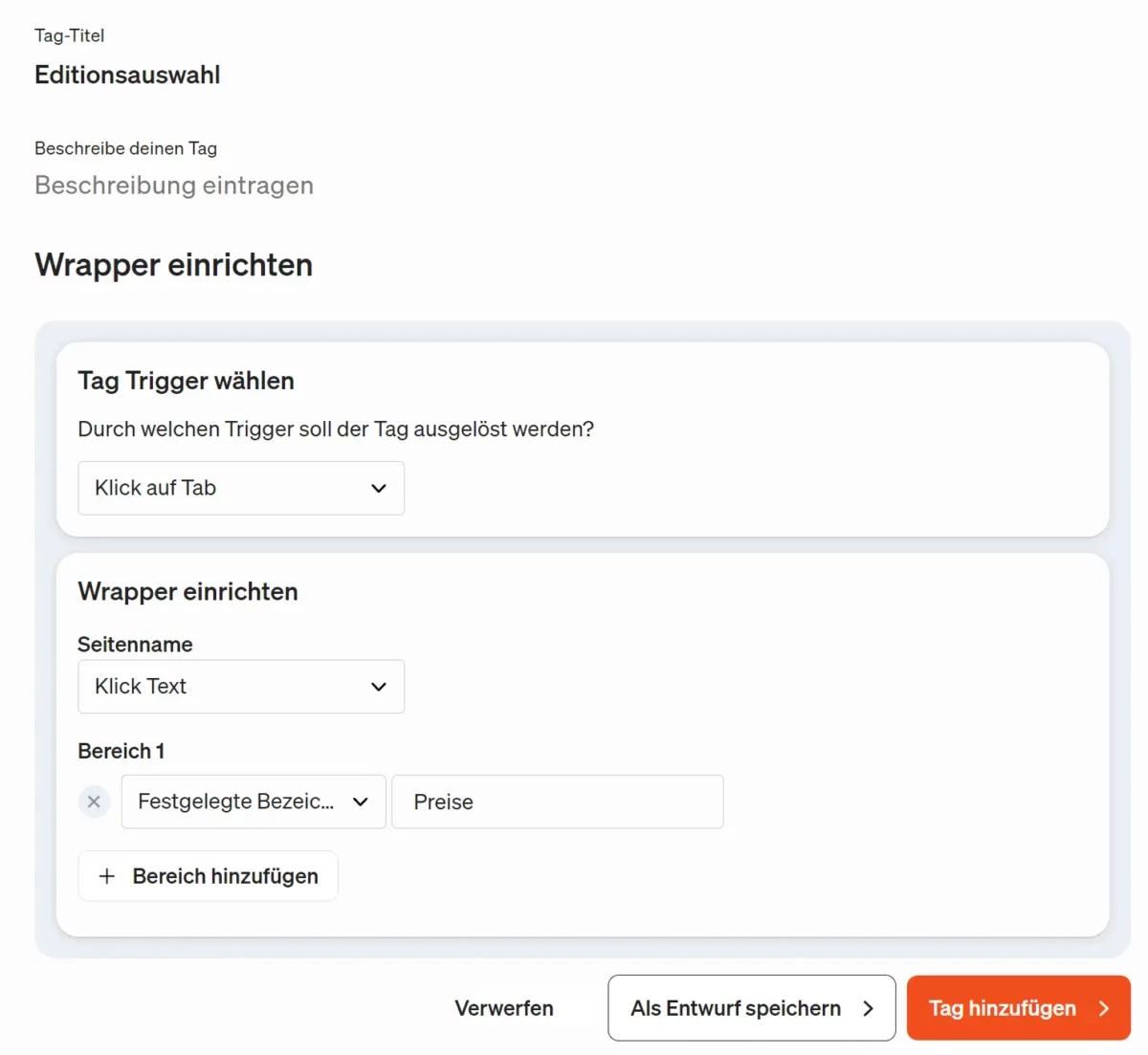etracker Tagging ergänzen
Der etracker tag manager ermöglicht es Marketeers die Website so anzupassen, dass eine noch detailliertere Analyse möglich ist. Dies ist auch ohne Programmierkenntnisse und Zugriff auf den Code der Website möglich.
Weiterhin können auf einfache Art und Weise Drittanbieter Tags konfiguriert und aktiviert werden, die dann Hand-in-Hand mit dem etracker consent manager spielen.
Mit Hilfe des Debug-Modus lässt sich die Einbindung von Tags überprüfen ohne, die Analysedaten zu verfälschen.
Der tag manager ist über das Hauptmenü zu erreichen. Um die Datenerfassung mit etracker analytics bequem und flexibel anzureichern, stehen folgende etracker Tags zur Verfügung:
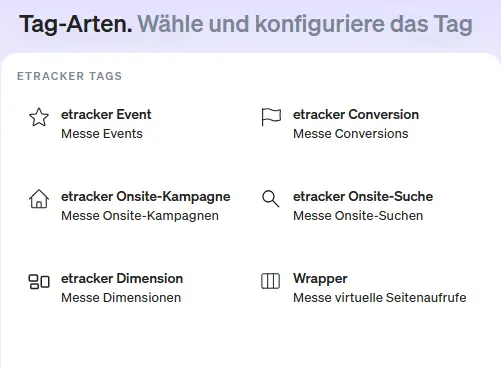
- etracker Event: Mittels CSS-Selektor kann der Klick auf ein bestimmtes Element auf einer Seite oder wenn dieses in den sichtbaren Bereich gelangt gemessen werden.
- etracker Onsite-Kampagne: Soll der Erfolg von Website-Funktionen, wie z. B. der Klick auf einen bestimmten Teaser o. Ä., gemessen werden, kann eine Interaktion mit Elementen der Webseite analog zu den Events über CSS-Selektoren erfasst werden. Automatisch lassen sich dazu die Konversionen auswerten, also nach dem Klick generierte Leads, Bestellungen usw.
- etracker Dimension: Mit der Erfassung einer Interaktion kann eine passende Nutzer-Segment-Dimension befüllt werden, um darüber unterschiedliche Nutzergruppen zu definieren.
- etracker Conversion: Wenn ein Seitenaufruf oder Event (Micro- wie Macro-) ein Ziel der Website darstellt, kann die Conversion-Aktion aus den erfassten Seiten oder mittels CSS-Selektor ausgewählt werden.
- etracker Onsite-Suche: Die Suchanfragen der eigene Websitesuche können analysiert werden, um so die Perfomance der Webseite zu steigern.
- Wrapper: Das Wrapper-Tag erlaubt es, sogenannte virtuelle Seitenaufrufe zu messen, wenn sich die URL nicht ändert, bzw. wenn sich nur die dazugehörigen URL-Parameter ändern.
So konfigurierst du etracker Tags
Zur Definition eines Tags gehören:
- Art des Tags: Bestimmt, was gemessen werden soll, also z. B. ein Website-Event, eine Conversion, usw.
- Auswahl des Triggers: Der Auslöser definiert, welches Ereignis die Messung anstößt, wie etwa eine bestimmte Interaktion mit der Website.
- Definition von Variablen: Mittels Variablen können optional Meta-Informationen zum Ereignis dynamisch zugeordnet werden. Ansonsten werden diese entweder fest vergeben oder aus dem jeweiligen Element ausgelesen.
Mit Klick auf Tag hinzufügen wird die Erfassung und Verarbeitung aktiviert. Nutze den Debug Modus zur Überprüfung.
etracker Event
Das etracker Event Tag wird dazu verwendet, um Interaktionen mit der Webseite zu messen, die nicht in einem Seitenaufruf bestehen, und ist als Ergänzung zu den Events der automatischen Erfassung wie z. B. Dowloads oder Social Media Links, zu verstehen.
Gehe hierzu wie folgt vor:
- Rufe in etracker analytics den Menüpunkt tag manager auf.
- Klicke auf + Tag hinzufügen und wähle unter den etracker Tags den Typ etracker Event.
- Wähle einen Trigger, der als Bedingung dient, das Tag auszulösen. Dies könnte z. B. ein Klick auf ein bestimmtes Element oder das Scrollen zu einem bestimmten Abschnitt der Seite sein.
- Nun kannst du die Werte für die Dimensionen „Kategorie“, „Objekt“, „Aktion“ und „Typ“ konfigurieren, damit diese im „Events“ Report erscheinen.
Du kannst entweder feste Werte vergeben, oder Variablen verwenden. Richte dich hierbei nach bereits existierenden Werten, damit deine Reports übersichtlich und konsistent bleiben.
Die Felder „Kategorie“ und „Objekt“ müssen gesetzt werden, „Aktion“ und „Typ“ können leer bleiben. - Im letzten Schritt kannst du die Häufigkeit der Ausspielung definieren.
Unbegrenzt: Jedes Mal, wenn die Trigger-Bedingung erfüllt ist.
Einmal pro Seitenaufruf: Das Tag wird nur einmal pro Seitenaufruf ausgespielt, auch wenn der Trigger mehrmals ausgelöst wird. Wird die Seite mit einem Reload neu geladen oder wird sie nach dem Besuch einer anderen Seite erneut aufgerufen, lösen die Trigger von Neuem aus.
Einmal pro Trigger (Session): Gibt es mehrere Trigger, die dasselbe Tag auslösen (Oder-Verknüpfung), wird das Tag mehrfach ausgespielt. Pro Trigger jedoch nur ein Mal. Beginnt eine neue Session, so kann derselbe Trigger das Tag erneut auslösen. - Gib oben unter Tag-Titel einen Namen und optional eine Beschreibung ein, die genauer erklärt was das Tag macht.
- Mit Tag hinzufügen wird das Tag direkt veröffentlicht. Du kannst das Tag auch zunächst als Entwurf speichern und im Debug Modus testen, bevor du es veröffentlichst.
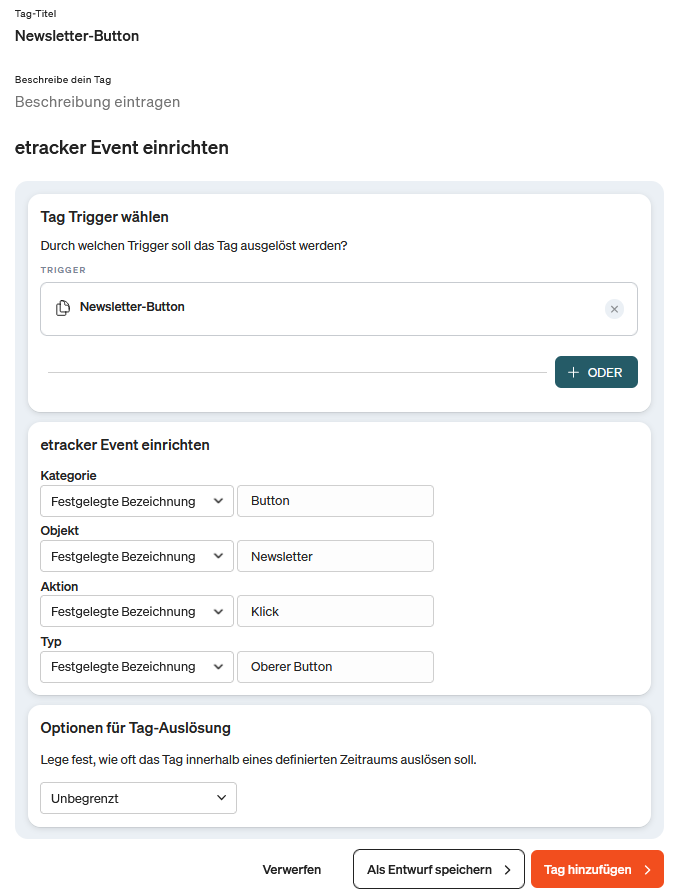
etracker Conversion
Das etracker Conversion Tag dient zur Messung der Website Performance wie beispielsweise dem Kauf eines Produktes, der Anmeldung für einen Newsletter oder dem Klick auf einen Button.
Gehe hierzu wie folgt vor:
- Rufe in etracker analytics den Menüpunkt tag manager auf.
- Klicke auf + Tag hinzufügen und wähle unter den etracker Tags den Typ etracker Conversion.
- Erstelle einen neuen Trigger, der als Bedingung dient, das Tag auszulösen. Dies könnte z.B. ein Klick auf ein bestimmtes Element oder das Scrollen zu einem bestimmten Abschnitt der Seite sein.
- Nun kannst du deiner Conversion einen Namen und einen Conversion-Wert geben. Du kannst entweder feste Werte vergeben, oder Variablen verwenden.
- Im letzten Schritt kannst du die Häufigkeit der Ausspielung definieren.
Unbegrenzt: Jedes Mal, wenn die Trigger-Bedingung erfüllt ist.
Einmal pro Seitenaufruf: Das Tag wird nur einmal pro Seitenaufruf ausgespielt, auch wenn der Trigger mehrmals ausgelöst wird. Wird die Seite mit einem Reload neu geladen oder wird sie nach dem Besuch einer anderen Seite erneut aufgerufen, lösen die Trigger von Neuem aus.
Einmal pro Trigger (Session): Gibt es mehrere Trigger, die dasselbe Tag auslösen (Oder-Verknüpfung), wird das Tag mehrfach ausgespielt. Pro Trigger jedoch nur ein Mal. Beginnt eine neue Session, so kann derselbe Trigger das Tag erneut auslösen. - Gib oben unter Tag-Titel einen Namen und optional eine Beschreibung ein, die genauer erklärt was das Tag macht.
- Mit Tag hinzufügen wird das Tag direkt veröffentlicht. Du kannst das Tag auch zunächst als Entwurf speichern und im Debug Modus testen, bevor du es veröffentlichst.
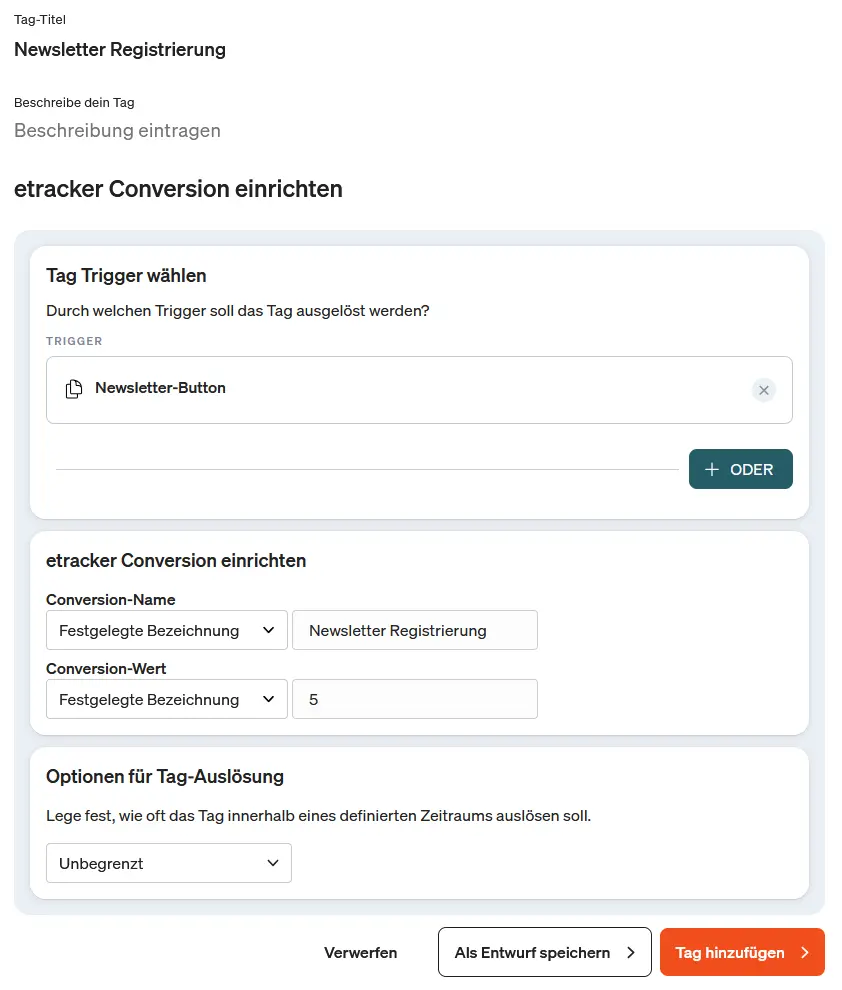
etracker Onsite-Kampagne
Das etracker Onsite-Kampagnen Tag dient dazu Marketingkampagnen oder -aktionen auf der eigenen Website zu messen und auszuwerten.
Gehe hierzu wie folgt vor:
- Rufe in etracker analytics den Menüpunkt tag manager auf.
- Klicke auf + Tag hinzufügen und wähle unter den etracker Tags den Typ etracker Onsite-Kampagne.
- Erstelle einen neuen Trigger, der als Bedingung dient, das Tag auszulösen. Dies könnte z.B. ein Klick auf einen Banner sein.
- Nun kannst du deiner Onsite-Kampagne einen Namen geben und das dazugehörige Medium spezifizieren. Du kannst entweder feste Werte vergeben, oder Variablen verwenden.
- Im letzten Schritt kannst du die Häufigkeit der Ausspielung definieren.
Unbegrenzt: Jedes Mal, wenn die Trigger-Bedingung erfüllt ist.
Einmal pro Seitenaufruf: Das Tag wird nur einmal pro Seitenaufruf ausgespielt, auch wenn der Trigger mehrmals ausgelöst wird. Wird die Seite mit einem Reload neu geladen oder wird sie nach dem Besuch einer anderen Seite erneut aufgerufen, lösen die Trigger von Neuem aus.
Einmal pro Trigger (Session): Gibt es mehrere Trigger, die dasselbe Tag auslösen (Oder-Verknüpfung), wird das Tag mehrfach ausgespielt. Pro Trigger jedoch nur ein Mal. Beginnt eine neue Session, so kann derselbe Trigger das Tag erneut auslösen. - Gib oben unter Tag-Titel einen Namen und optional eine Beschreibung ein, die genauer erklärt was das Tag macht.
- Mit Tag hinzufügen wird das Tag direkt veröffentlicht. Du kannst das Tag auch zunächst als Entwurf speichern und im Debug Modus testen, bevor du es veröffentlichst.
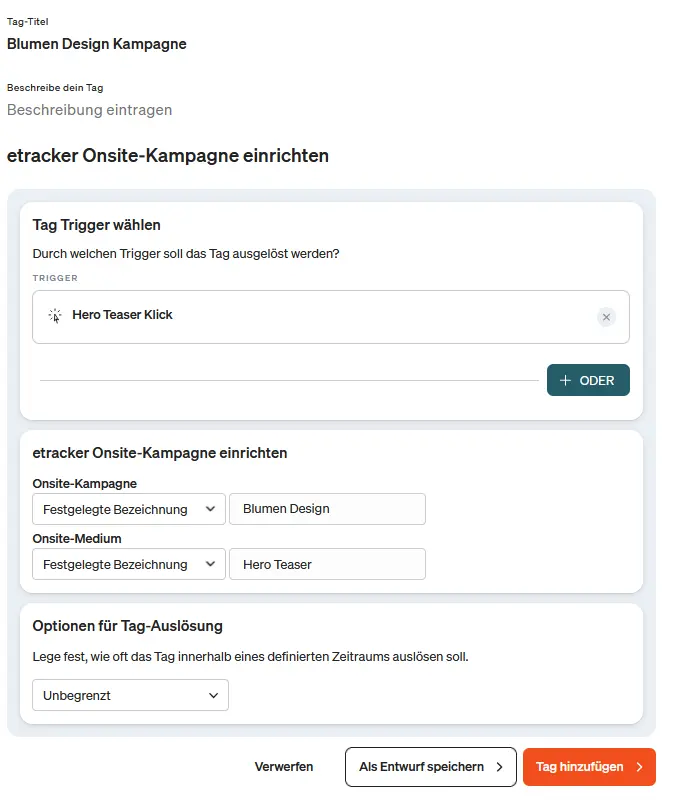
etracker Onsite-Suche
Die Such-Funktion kann über den etracker tag manager, mittels automatischer Erfassung oder etracker Code-Parameter erfasst werden.
Das Onsite-Suche-Tag bietet gegenüber der automatischen Erfassung die Möglichkeit, neben der Erfassung der Suchbegriffe auch zu erfassen, ob es passende Treffer gab und wie viele Treffer.
Und so geht’s am Beispiel von https://help.etracker.com/
Die Suche der Dokumentation wird über den URL-Parameter s ausgelöst, eine URL mit Suche sieht wie folgt aus: https://help.etracker.com/?s=suchbegriff
- Um den Suchbegriff aus der URL auszulesen, wird eine Variable angelegt, die einen GET-Parameterwert enthält, in unserem Fall s:
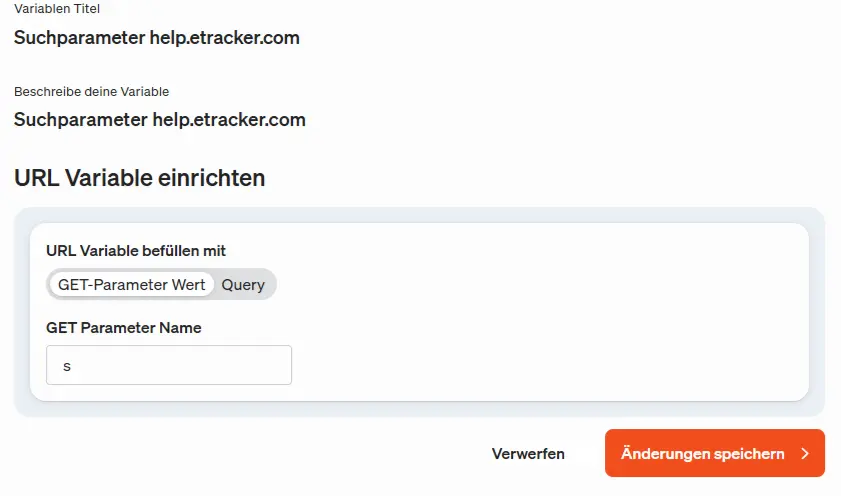
- Für die Suchanfragen ohne Ergebnis wird ein Trigger erstellt, der bei Sichtbarkeit eines bestimmten Elementes, das nur auf der leeren Ergebnis-Seite erscheint, feuert:
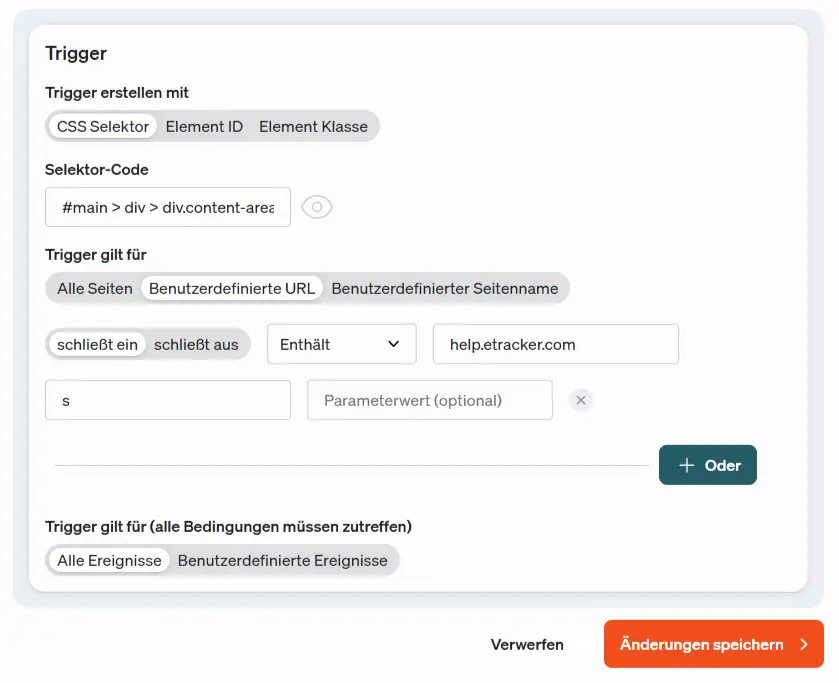
- Der Trigger löst das neue Tag interne Suche aus, das die Parameter Medium und Kampagne befüllt. Zudem wird der Suchbegriff über die in Schritt 1 angelegte Variable befüllt:
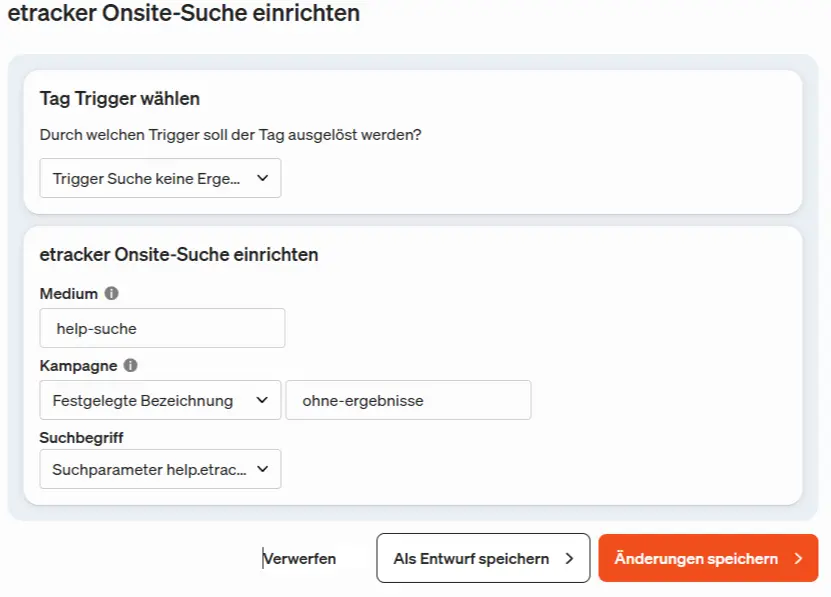
- Im letzten Schritt kannst du die Häufigkeit der Ausspielung definieren.
Unbegrenzt: Jedes Mal, wenn die Trigger-Bedingung erfüllt ist.
Einmal pro Seitenaufruf: Das Tag wird nur einmal pro Seitenaufruf ausgespielt, auch wenn der Trigger mehrmals ausgelöst wird. Wird die Seite mit einem Reload neu geladen oder wird sie nach dem Besuch einer anderen Seite erneut aufgerufen, lösen die Trigger von Neuem aus.
Einmal pro Trigger (Session): Gibt es mehrere Trigger, die dasselbe Tag auslösen (Oder-Verknüpfung), wird das Tag mehrfach ausgespielt. Pro Trigger jedoch nur ein Mal. Beginnt eine neue Session, so kann derselbe Trigger das Tag erneut auslösen. - Gib oben unter Tag-Titel einen Namen und optional eine Beschreibung ein, die genauer erklärt was das Tag macht.
- Mit Tag hinzufügen wird das Tag direkt veröffentlicht. Du kannst das Tag auch zunächst als Entwurf speichern und im Debug Modus testen, bevor du es veröffentlichst.
Analog kann eine Onsite-Such-Kampagne mit Ergebnissen erstellt werden. Eine detaillierte Messung und Analyse der internen Suche lässt sich so binnen weniger Minuten ohne Eingriff in das HTML der Website einrichten.
etracker Dimension
etracker misst viele Dimensionen wie den Standort oder das verwendete Gerät automatisch. Es gibt jedoch auch die Möglichkeit eigene Dimensionen zu messen, auf die man nur zugreifen kann, wenn diese Infos von der Webseite selbst zur Verfügung gestellt werden. Hierzu dient das „etracker Dimension“-Tag.
Gehe hierzu wie folgt vor:
- Rufe in etracker analytics den Menüpunkt tag manager auf.
- Klicke auf + Tag hinzufügen und wähle unter den etracker Tags den Typ etracker Dimension.
- Erstelle einen neuen Trigger, der als Bedingung dient, das Tag auszulösen. Also z. B. ein Seitenaufruf.
- Nun kannst du eine bereits angelegte eigene Dimension auswählen und angeben, wie der Wert gesetzt werden soll. Also z. B. durch eine Variable, die den mit der Dimension verbundenen URL-Parameter ausliest.
- Im letzten Schritt kannst du die Häufigkeit der Ausspielung definieren.
Unbegrenzt: Jedes Mal, wenn die Trigger-Bedingung erfüllt ist.
Einmal pro Seitenaufruf: Das Tag wird nur einmal pro Seitenaufruf ausgespielt, auch wenn der Trigger mehrmals ausgelöst wird. Wird die Seite mit einem Reload neu geladen oder wird sie nach dem Besuch einer anderen Seite erneut aufgerufen, lösen die Trigger von Neuem aus.
Einmal pro Trigger (Session): Gibt es mehrere Trigger, die dasselbe Tag auslösen (Oder-Verknüpfung), wird das Tag mehrfach ausgespielt. Pro Trigger jedoch nur ein Mal. Beginnt eine neue Session, so kann derselbe Trigger das Tag erneut auslösen. - Gib oben unter Tag-Titel einen Namen und optional eine Beschreibung ein, die genauer erklärt was das Tag macht.
- Mit Tag hinzufügen wird das Tag direkt veröffentlicht. Du kannst das Tag auch zunächst als Entwurf speichern und im Debug Modus testen, bevor du es veröffentlichst.

Wrapper
Das Wrapper Tag ist eine von drei Möglichkeiten, um virtuelle Seitenaufrufe mit etracker analytics zu messen (siehe Single Page Applications messen).
Gehe hierzu wie folgt vor:
- Rufe in etracker analytics den Menüpunkt tag manager auf.
- Klicke auf + Tag hinzufügen und wähle unter den etracker Tags den Typ Wrapper.
- Erstelle einen neuen Trigger, der den virtuellen Seitenaufruf auslöst. Dies könnte z.B. ein Klick auf ein bestimmtes Element oder das Scrollen zu einem bestimmten Abschnitt der Seite sein.
- Lege eine Bezeichnung für den Seitennamen fest. Dies kann auch mittels ausgewählter oder neu definierter Variable erfolgen.
- Optional kannst du die Seite noch einem bestimmten Bereich bzw. Seitengruppe zuordnen, zum Beispiel dem Navigations- bzw. Breadcrumb-Bereich.
- Gib oben unter Tag-Titel einen Namen und optional eine Beschreibung ein, die genauer erklärt was das Tag macht.
- Mit Tag hinzufügen wird das Tag direkt veröffentlicht. Du kannst das Tag auch zunächst als Entwurf speichern und im Debug Modus testen, bevor du es veröffentlichst.